Originpro8은 미국 Origin Lab에서 개발한 그래픽 시각화 및 데이터 분석 소프트웨어입니다. 이 소프트웨어는 주로 데이터 분석, 신호 처리, 이미지 처리, 피크 분석 및 곡선과 같은 다양한 완전한 수학적 분석 기능을 포함합니다. 피팅이 매우 강력합니다만, 초보자 친구들은 Originpro8이 어떻게 곡선을 피팅하는지 알지 못할 수도 있으니 모르신다면 한번 살펴보세요!
originpro8이 곡선을 맞추는 방법
1. 데이터를 선택하고 그림에서 화살표가 가리키는 아이콘을 클릭하여 산점도를 생성합니다.참고: 그래프를 생성하기 전에 먼저 데이터를 선택해야 합니다!
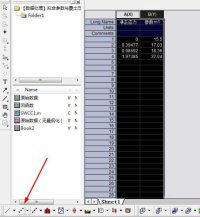
2. 산점도에서 점을 선택하고 도구 모음에서 분석 - 피팅 - 비선형 곡선 피팅 - 대화 상자 열기를 클릭하여 곡선 피팅 대화 상자를 엽니다.
참고: 먼저 산점도에서 점을 선택한 다음 도구 모음에서 클릭하세요!
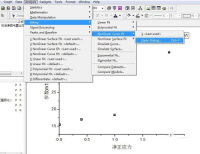
3 대화 상자에서 범주 옵션으로 "사용자 정의"를 선택한 다음 화살표가 가리키는 버튼을 클릭하여 새 방정식을 생성하는 대화 상자를 엽니다.
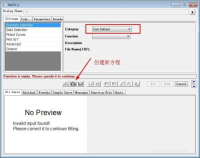
대화 상자에서: 함수 이름 열에서 방정식 이름을 지정할 수 있습니다(영어만 해당). 이번에는 함수 유형 열에서 이름이 "NewFunction123"으로 지정되고 두 번째 "Equations"를 선택한 후 다음을 클릭합니다. 다음 단계로 진행합니다.

4. 첫 번째와 두 번째 줄은 독립 변수 x와 종속 변수 y입니다. 세 번째 줄은 2차 방정식을 예로 들어 매개 변수 a를 설정합니다. b, c.(문자 및 구두점은 반드시 영문 입력방식이어야 함), 다음을 클릭하여 다음 단계로 진행하세요.

5. 방정식 입력을 입력하세요. 그림과 같이 빨간색 선 상자에 2차 방정식을 입력하세요. (문자 및 기호는 반드시 영문 입력방식이어야 합니다.)
여기서 기본 설정이 완료되었습니다. 계속해서 다음을 클릭하고 마지막으로 마침을 클릭하세요!

6. 초기 곡선 피팅 대화 상자로 돌아가면 생성된 방정식 NewFunction123이 이미 함수 드롭다운 메뉴에 있음을 알 수 있습니다.

7 그런 다음 "매개변수" 탭을 클릭하고 고정을 선택하여 매개변수를 수정한 다음 그림의 ②단계에서 버튼을 클릭하여 매개변수가 변경되지 않고 최상의 피팅 효과를 얻을 때까지 피팅을 클릭합니다. 피팅 결과.
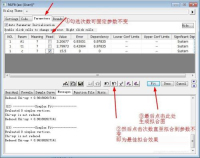
8. 최종 생성된 그래프는 아래와 같습니다. 상관계수, 적합도 결정계수 R-제곱 및 각 매개변수의 값이 표에 표시됩니다.
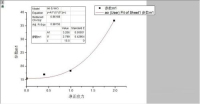
위 내용은 곡선 피팅을 위해 OriginPro8을 사용하는 방법 알아보기의 상세 내용입니다. 자세한 내용은 PHP 중국어 웹사이트의 기타 관련 기사를 참조하세요!
 트럼프는 방금 Tiktok 금지를 지연 시켰습니다 (다시)Apr 11, 2025 am 10:48 AM
트럼프는 방금 Tiktok 금지를 지연 시켰습니다 (다시)Apr 11, 2025 am 10:48 AMTiktok의 미국 금지는 이번에는 6 월 18 일까지 다시 지연되었습니다. 트럼프 대통령은 진실 사회에 마감일을 75 일까지 연장하는 새로운 행정 명령을 발표하여 Bytedance가 미국 구매자를 찾는 데 더 많은 시간을 허용했습니다. 이것은 p의 두 번째 지연을 나타냅니다
 Google지도 사진을 찍기 위해 돈을받을 수 있습니까?Apr 10, 2025 am 09:36 AM
Google지도 사진을 찍기 위해 돈을받을 수 있습니까?Apr 10, 2025 am 09:36 AMGooglemaps를 위해 사진을 찍을 수 있습니다. Googlemaps 로컬 마법사 프로그램에 가입하여 고품질 사진 및 의견을 업로드하여 GooglePlay Points 및 기타 보상을 사용할 수 있습니다.
 Google지도가 광고로 가득 찬 이유는 무엇입니까?Apr 09, 2025 am 12:18 AM
Google지도가 광고로 가득 찬 이유는 무엇입니까?Apr 09, 2025 am 12:18 AMGooglemaps가 광고로 가득 찬 이유는 비즈니스 모델이 광고를 통해 운영 비용을 충당해야하기 때문입니다. 1) Google은 다양한 형태의 광고를 -maps에 포함시켜 무료 서비스를 유지합니다. 2) 사용자는 "스폰서"또는 "광고"태그로 결과를 식별하여 광고를 관리 할 수 있습니다. 3) 사용자 경험을 향상시키기위한 팁에는 오프라인 맵 사용 및 "탐색"기능이 포함됩니다.
 Google지도 드라이버는 얼마를 지불합니까?Apr 08, 2025 am 12:14 AM
Google지도 드라이버는 얼마를 지불합니까?Apr 08, 2025 am 12:14 AMGoogle지도 운전자는 기본 급여 및 킬로미터가 계산 한 보너스를 포함하여 돈을 벌 수 있습니다. 급여 구조는 계약 시스템을 기준으로하며, 기본 급여는 한 달에 약 $ 3,000, 킬로미터 당 $ 0.1의 보너스이며 밤에 운전할 때 추가 보너스를 얻을 수 있습니다.
 Google 로컬 광고는 무엇입니까?Apr 07, 2025 am 12:14 AM
Google 로컬 광고는 무엇입니까?Apr 07, 2025 am 12:14 AMGoogle 지역 광고는 비즈니스가 현지 시장 노출을 늘리고 입찰, 품질 점수 및 지리적 위치 데이터를 통해 잠재 고객을 유치 할 수 있도록 도와줍니다. 1. 지역 광고 캠페인을 만들려면 입찰 전략과 예산을 설정해야합니다. 2. 고급 사용량은 시간 기간에 따라 입찰을 동적으로 조정할 수 있습니다. 3. 최적화 전략에는 키워드, 광고 사본, 입찰 및 지리적 위치 최적화가 포함되어 노출 및 전환율을 향상시킵니다.
 Google Maps Guy는 얼마를 지불합니까?Apr 06, 2025 am 12:03 AM
Google Maps Guy는 얼마를 지불합니까?Apr 06, 2025 am 12:03 AMGooglemapsguy의 평균 연봉은 $ 50,000에서 $ 70,000입니다. 그들의 직업에는 거리 장면 이미지를 찍고 Google 서버에 업로드하기위한 운전 또는 하이킹이 포함되며, 급여는 지역, 경험 및 책임마다 다릅니다.
 Zelle에 대한 4 가지 최고의 대안Apr 05, 2025 am 10:29 AM
Zelle에 대한 4 가지 최고의 대안Apr 05, 2025 am 10:29 AMZelle의 독립형 앱은 사라졌지만 P2P 결제 기능은 많은 뱅킹 앱 내에서 계속 유지됩니다. 은행이 검색 도구를 사용하여 Zelle을 지원하는지 확인하십시오. 2,200 개가 넘는 은행이 이미 통합되었습니다. 그렇지 않은 경우이 상단 Zelle a를 고려하십시오
 Google지도에서 광고를 할 수 있습니까?Apr 05, 2025 am 12:10 AM
Google지도에서 광고를 할 수 있습니까?Apr 05, 2025 am 12:10 AMGooglemaps는 광고 서빙을 지원합니다. 1) Googleads를 통해 로컬 광고 생성, 2) 광고 캠페인 설정, "로컬"유형을 선택하고, 3) 광고 카피 라이팅 및 입찰 전략 최적화, 4) 광고 확장 및 스마트 입찰을 사용하여 효율성을 향상시키기 위해 5) 광고 전략을 정기적으로 모니터링하고 조정하여 현지 고객 호소를 개선합니다.


핫 AI 도구

Undresser.AI Undress
사실적인 누드 사진을 만들기 위한 AI 기반 앱

AI Clothes Remover
사진에서 옷을 제거하는 온라인 AI 도구입니다.

Undress AI Tool
무료로 이미지를 벗다

Clothoff.io
AI 옷 제거제

AI Hentai Generator
AI Hentai를 무료로 생성하십시오.

인기 기사

뜨거운 도구

맨티스BT
Mantis는 제품 결함 추적을 돕기 위해 설계된 배포하기 쉬운 웹 기반 결함 추적 도구입니다. PHP, MySQL 및 웹 서버가 필요합니다. 데모 및 호스팅 서비스를 확인해 보세요.

MinGW - Windows용 미니멀리스트 GNU
이 프로젝트는 osdn.net/projects/mingw로 마이그레이션되는 중입니다. 계속해서 그곳에서 우리를 팔로우할 수 있습니다. MinGW: GCC(GNU Compiler Collection)의 기본 Windows 포트로, 기본 Windows 애플리케이션을 구축하기 위한 무료 배포 가능 가져오기 라이브러리 및 헤더 파일로 C99 기능을 지원하는 MSVC 런타임에 대한 확장이 포함되어 있습니다. 모든 MinGW 소프트웨어는 64비트 Windows 플랫폼에서 실행될 수 있습니다.

ZendStudio 13.5.1 맥
강력한 PHP 통합 개발 환경

에디트플러스 중국어 크랙 버전
작은 크기, 구문 강조, 코드 프롬프트 기능을 지원하지 않음

스튜디오 13.0.1 보내기
강력한 PHP 통합 개발 환경







